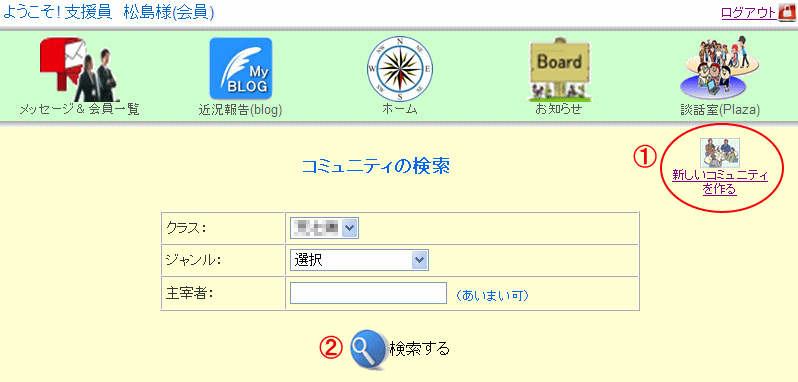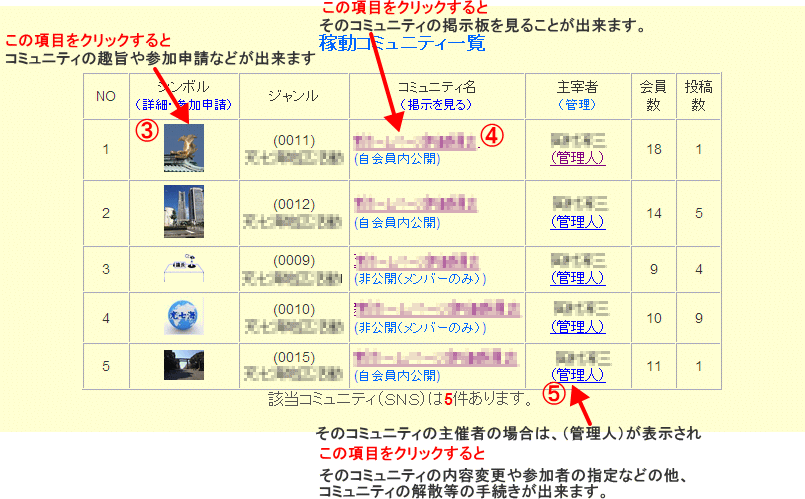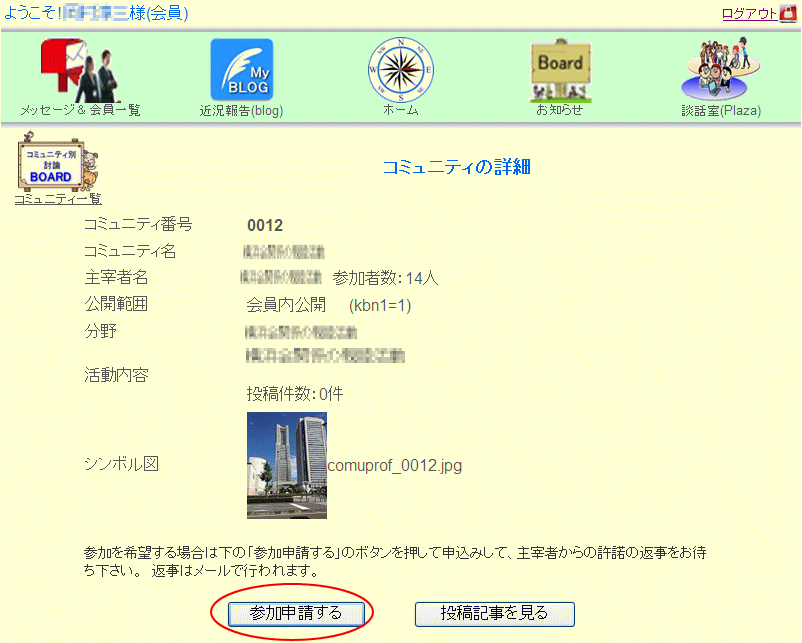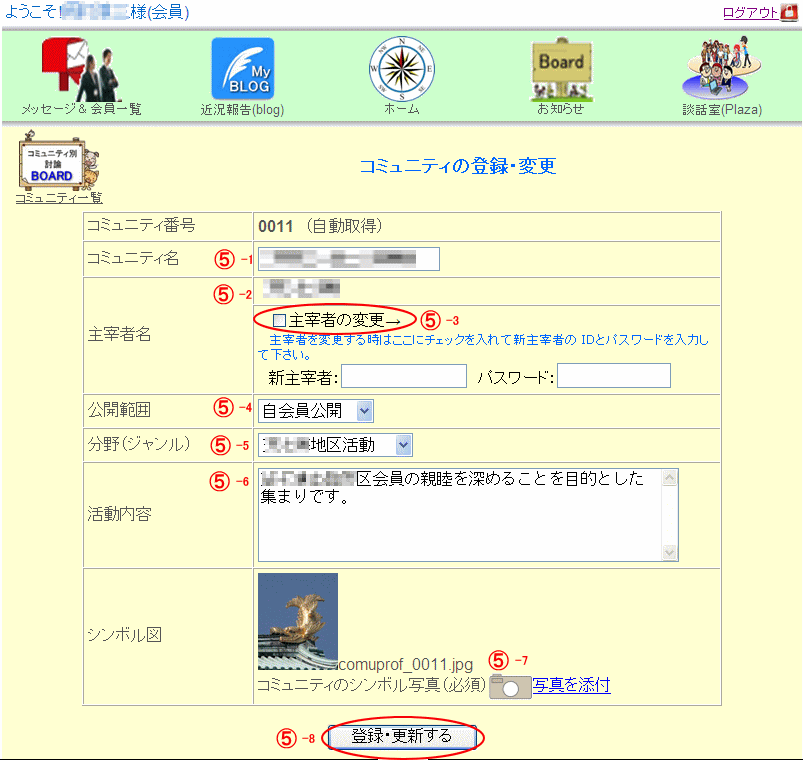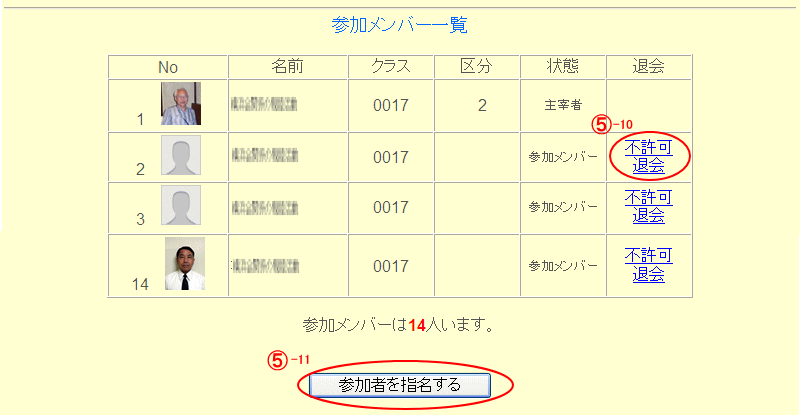コミュニティは特定のテーマ又は目的を持って集まる情報交流掲示板です。
新しいコミュニティを作る 新規登録の記入内容はこちら
検索
コミュニティ一覧表の見方
既存コミュニティの内容を見る コミュニティの投稿掲示板を見る コミュニティがメンバー以外には非公開の場合は「非公開の為メンバー以外は閲覧できません」の警告が出ます。 主宰者の管理 主宰者の管理内容はこちら
コミュニティの詳細
コミュニティの情報 コミュニティへの参加申請
コミュニティの新規登録・主催者の管理
コミュニティの名前 主宰者名 公開範囲の選択 分野(ジャンル)の選択 活動内容 コミュニティのシンボル図形(ロゴマーク) 登録・更新する
コミュニティの解散・削除
メンバー一覧と参加可否の判定
退会(除名含む)&参加の可否判定 参加者の指名
この説明を閉じる このページのトップに戻る